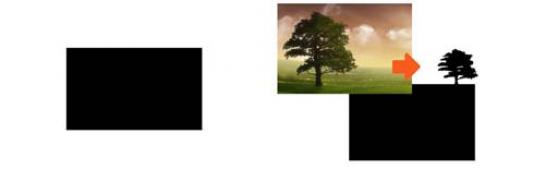
1. Osnovni dokument
Odpremo nov dokument velikosti 800 x 800 pik (ali po želji, seveda). Z orodjem Marquee znotraj dokumenta narišemo pravokotnik in ga napolnimo s črno.
2. Slika drevesa
Odpremo sliko S samostojnim drevesom. Če primerne slike nimamo, si lahko pomagamo tudi z Googlom. Z orodjem Lasso (ali kako drugače) drevo izrežemo iz ozadja im mu dodamo Black Overlay (desni gumb miške na sloju drevesa; Blending Options/ Color Overlay). Drevo ustrezno pomanjšamo in dodamo v kot pravokotnika. Sloj z drevesom podvojimo (desni klik miške na sloju drevesa, možnost Duplicate), poljubno zavrtimo in postavimo na drugi konec pravokotnika.

3. Alternativa
Uporabimo lahko tudi kakšno sliko z zimskih počitnic. Namesto z orodjem Lasso si lahko pomagamo tudi z orodjem Color Range in možnostjo Shadows (Select/ Color Range ...), tako bomo najlažje zajeli del, ki nas trenutno zanima – drevo. Izrez sicer ne bo perfekten, a v slogu grunga tega niti ne želimo. Dodamo črni Color Overlay, ustrezno pomanjšamo in postavimo na svoje mesto ob robu pravokotnika.
4. Dodajanje slik
Nadaljujemo z dodajanjem raznih slik zelenja, dokler z učinkom nismo zadovoljni.

5. Radirka in čopič
Ker pa je vse skupaj videti preveč urejeno in kvadratno, moramo še malo popraviti. Vse sloje združimo ter z radirko izbrišemo odvečne dele, s čopičem pa dele slike dopolnimo. Pri obeh orodjih uporabimo ostre robove.
6. Osnovno ozadje
Osrednji del smo za zdaj končali. Lotimo se ozadja. Dodamo teksturo lesa ali česa podobnega (beton, rjasta kovina, stara razpokana barva ...), ki jo lahko dobimo iz neke fotografije ali pa jo narišemo. Da dobimo bolj nevtralno barvo, lahko uporabimo dodaten sloj barve, ki ga postavimo nad sloj slike izbrane teksture. Izberemo oker ali rjavo barvo, napolnimo sloj in spremenimo neprosojnost (Opacity) na 80 % (oziroma karkoli deluje najbolje z vašo sliko).
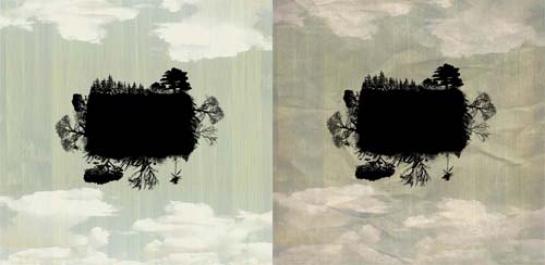
7. Oblaki
Nadaljujemo z ozadjem. Ker rišemo letečo pokrajino, bi ustrezali oblaki. Uporabimo sliko belih oblakov na modrem nebu. Sloj podvojimo in postavimo na zgornji in spodnji del slike. Način spajanja spremenimo na Overlay in znižamo Opacity na želeno vrednost. Sliki oblakov lahko tudi povečamo kontrast, da bodo robovi oblakov vidnejši.
8. Tekstura papirja
Dodamo teksturo papirja, ki se pri učinkih grunge pogosto uporablja. Teksturo lahko naredimo sami s skeniranjem zmečkanega papirja ali jo poiščemo v spletu. Postavimo pod sloj plavajoče pokrajine in nad sloj oblakov. Način Blending spremenimo v Multiply, Opacity prilagodimo glede na svojo sliko. Tudi tu lahko zmečkane robove ojačimo s povečanjem kontrasta na sliki papirja. Uporabimo orodje Brightness/Contrast ali, še bolje, orodje Curves.
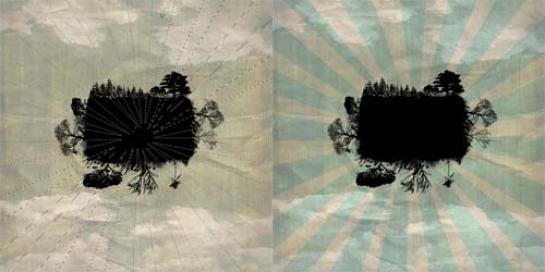
9. Sončna mreža
Dodamo sončno mrežo. Mrežo bi sicer lahko natančno narisali v enem od vektorskih programov, ker pa ustvarjamo v slogu grunge, bomo zadevo poenostavili. Najprej ustvarimo nov sloj. Z orodjem Polygonal Lasso prostoročno narišemo sončne krake. Začnemo v sredini slike in rišemo v zunanjost risbe. Ponavljamo, dokler ne naredimo polnega kroga. Krake lahko rišemo približno enako široke ali mešano, po želji.
10. Polnjenje z barvo
Ko končamo risanje, napolnimo s poljubno barvo. Sam sem uporabil cyan modro. Način spajanja spremenimo na Color Burn in znižamo Opacity do želenega učinka. Sam sem uporabil 15 % vrednost.
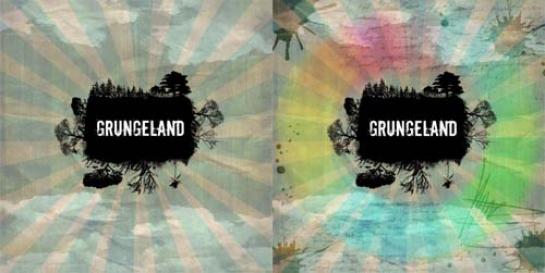
11. Povezava v celoto
Z ozadjem smo končali. Da celoto povežemo, uporabimo napis in ga postopkom, opisanim v prejšnji številki revije, prilagodimo. Postavimo v sredino otočka in shranimo. Naš plakat, slika, CD-ovitek, ikonica, avatar ali kaj drugega … je narejen(a).
Seveda pa opisano ni vse, kar lahko storimo. Prednost grunga je ravno v kaosu, tako elementov ni nikoli preveč. Dodamo lahko razne packe, teksture, napise, tudi barvni sij. Vse, kar nam je všeč.
Moj mikro, April 2009 | Matic Kos
